Уточнение размерной цепи, типов допусков и значений допусков
После определения цепи деталей отображаются размеры между всеми выбранными констр. элементами в деталях. Создается таблица предварительного анализа наложения. Следующий шаг заключается в проверке размеров и допусков для каждой детали и обеспечении их соответствия фактической, или требуемой, схеме образмеривания детали.
Начальные размеры представляют оптимальную схему образмеривания для минимизации вариации наложения. Можно добавить констр. элемент для включения дополнительных размеров, существующих на чертеже. Добавление констр. элемента добавляется к вариации в результатах наложения.
В таблице сведений о наложении можно выполнять операции с любой деталью, независимо от порядка. Однако рекомендуется изменять детали последовательно, сверху вниз. Наведите указатель на любую строку в таблице, чтобы подсветить соответствующую деталь или конструкторский элемент в графическом окне.
Изменение наименований констр. элементов и размеров
• В таблице сведений о наложении дважды щелкните наименование и введите новое наименование.
|
|
В большинстве случаев в отчет включаются только размеры между констр. элементами, если размер констр. элемента не вносит вклад в результаты наложения.
|
Изменение типов допуска
Тип допуска по умолчанию - симметричный (±).
1. В столбце Допуск (Tolerance) щелкните допуск. Откроется диалоговое окно Править допуск (Edit Tolerance).
2. Выберите тип допуска в списке Тип допуска (Tolerance type).
Доступные типы допусков:
◦ Симметричн. (Symmetric)
◦ Плюс/минус (Plus Minus)
◦ Пределы (Limits)
◦ Геометрический (Geometric)
Добавление геометрического допуска
1. В столбце Допуск (Tolerance) щелкните допуск. Откроется диалоговое окно Править допуск (Edit Tolerance).
2. Выберите Геометрический (Geometric) в списке Тип допуска (Tolerance type).
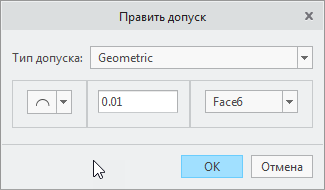
3. Щелкните стрелку рядом с геометрической характеристикой. Откроется список.
4. Выберите геометрическую характеристику.
5. Укажите значение допуска в поле.
6. Выберите констр. элемент.
7. При необходимости выберите в списке модификатор материала.
8. Нажмите кнопку ОК.
Нельзя выбрать геометрические допуски для кромок, вершин или точек. |